Amazon tilbyder Simple Storage Service til at gemme ubegrænset data i skyen med fuld sikkerhed og hemmeligholdelse. Det giver brugeren mulighed for at downloade og uploade data på det ved hjælp af administrationskonsollen og AWS Command Line Interface (CLI) kommandoer som ' synkronisere ' og ' cp ”.
Denne vejledning vil forklare download af mapper fra AWS S3-bøtten ved hjælp af AWS CLI-kommandoer.
Download af mapper fra AWS S3 Bucket cp vs sync
Der er to kommandoer til at downloade filer fra AWS S3-bøtten, som er ' synkronisere ' og ' cp ”. 'sync'-kommandoen downloader opdateringerne i mappen fra AWS S3-bøtten. På den anden side kopierer 'cp'-kommandoen simpelthen alle filer placeret på AWS S3-bøtten og indsætter dem i den lokale mappe. Kommandoen 'cp' downloader alle filer uanset deres tilgængelighed i den lokale mappe. Mens 'synkroniseringen' kun downloader de filer, der er blevet opdateret eller ikke allerede er downloadet til den lokale mappe.
Hvordan downloader man S3-mappe?
Følg disse trin for at lære, hvordan du downloader tilgængelige mapper på S3-bøtten ved hjælp af AWS CLI-kommandoer.
Trin 1: Upload mappen til S3 Bucket
Opret en S3 spand og derefter gå ind i den for at klikke på ' Upload ” knap:

Klik på ' Tilføj mappe ” eller træk og slip mappen fra systemet til S3-bøtten:
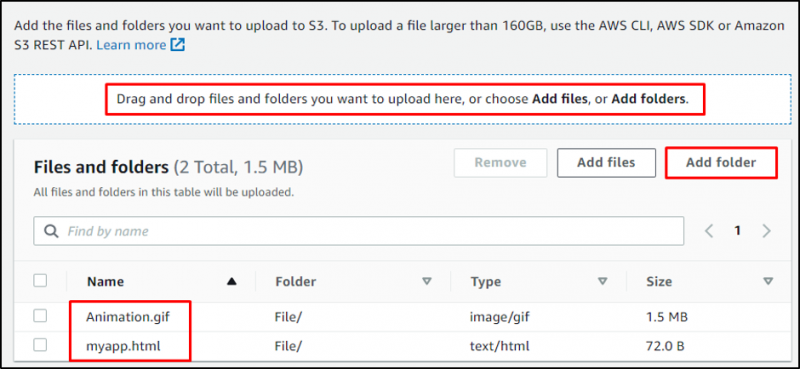
Klik på ' Upload ” knap:
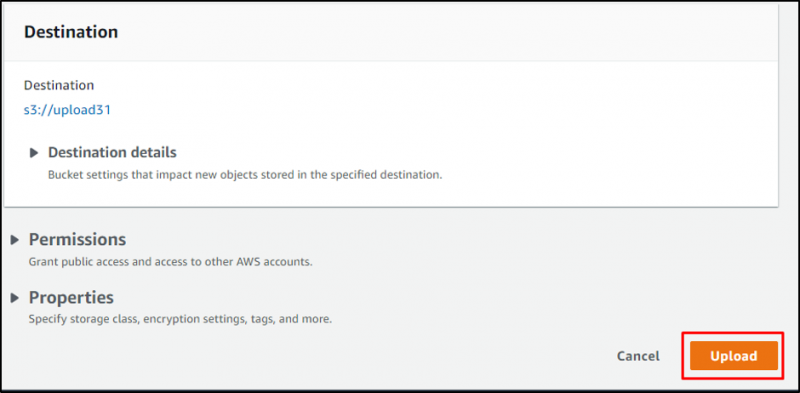
Gå ind i mappen ved at klikke på dens navn:
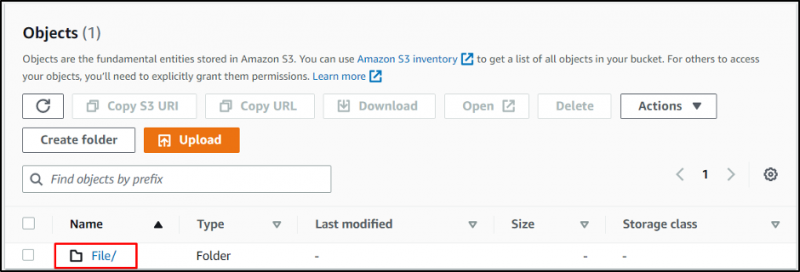
Her er filerne, der er uploadet på S3-bøtten:
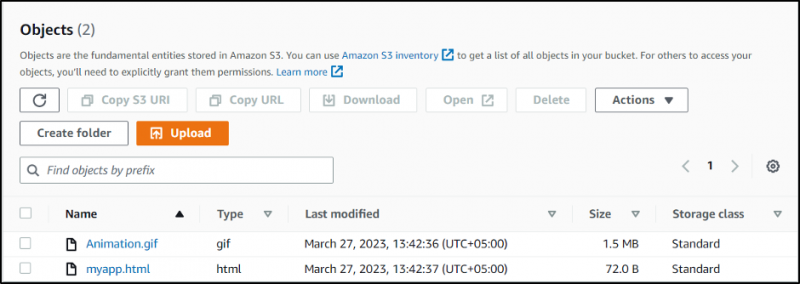
Trin 2: Bekræft og konfigurer AWS CLI
Bekræft installation af AWS CLI ved at skrive dette:
aws --versionHvis du kører ovenstående kommando, vises aws-cli/2.0.30-versionen:

Konfigurer AWS CLI ved hjælp af følgende kommando:
aws konfigurereSom et resultat bliver du bedt om at angive IAM-legitimationsoplysninger:

Trin 3: Brug af 'sync'-kommando
Gå ind i mappen, hvor filerne skal downloades:
cd download Brug følgende syntaks og skift
I vores tilfælde bruges følgende kommando til at downloade mappen fra S3-bøtten:
aws s3 sync s3://upload31. 
Det kan ses, at filerne er blevet downloadet til den lokale mappe:

Lad os nu uploade en anden fil til S3-bøtten:
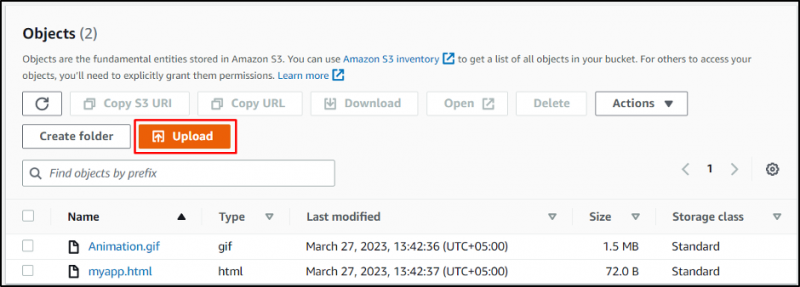
Træk filen og slip den på S3-bøtten:
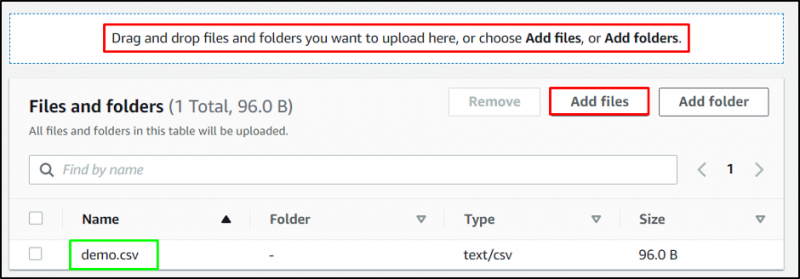
Klik på ' Upload ” knap:
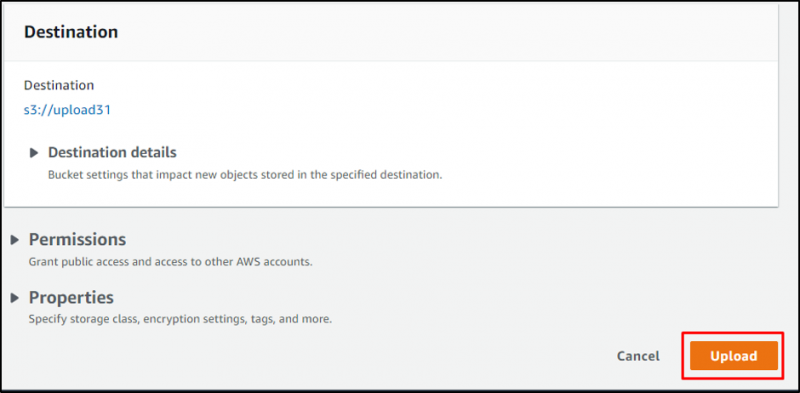
Filen er blevet tilføjet til mappen:
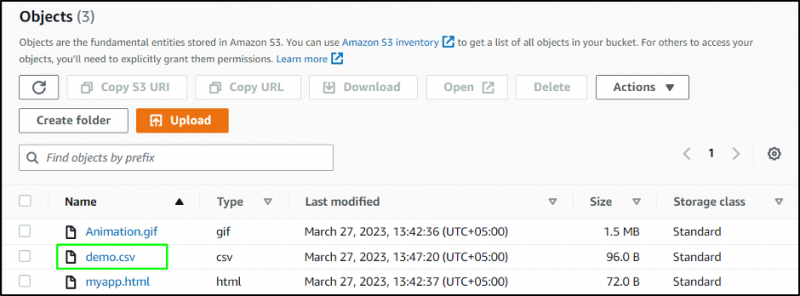
Brug følgende kommando til at downloade den nyligt tilføjede fil:
aws s3 sync s3://upload31.Kørsel af ovenstående kommando vil kun downloade ' demo.csv ' fil:

Filen er blevet downloadet til den lokale mappe:
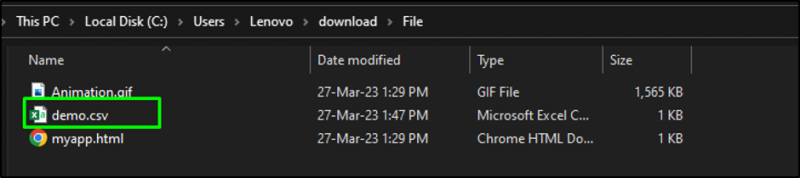
Trin 4: Brug kommandoen 'cp'.
Syntaks for at bruge ' cp kommandoen er nævnt nedenfor:
aws s3 cp s3://Bucket/Folder LocalFolder --rekursiv Skift

Filerne er blevet downloadet fra S3-bøtten til den lokale mappe:
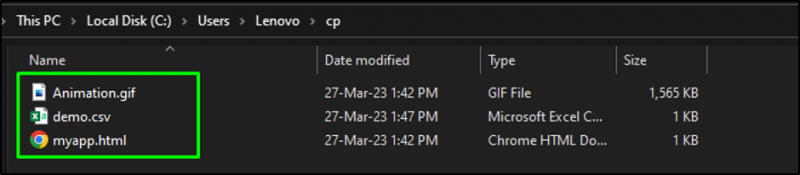
Igen, brug den samme kommando til at downloade S3-mappen:
aws s3 cp s3://upload31/Fil cp --rekursivVed at køre ovenstående kommando downloades igen alle de tilgængelige filer i mappen:
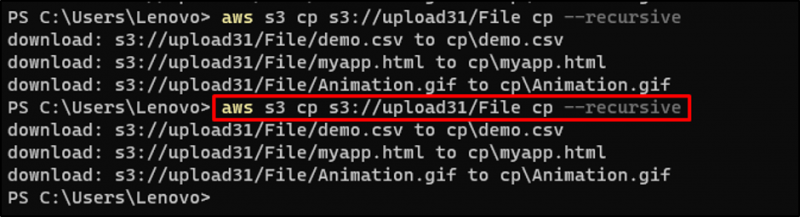
Denne vejledning har forklaret processen med at downloade mapper fra S3-bøtten ved hjælp af ' cp ' eller ' synkronisere ” kommando.
Konklusion
Der er to metoder til at downloade mapper fra AWS S3-bøtten ved hjælp af AWS CLI-kommandoer, der er 'cp'- og 'sync'-kommandoer. Synkroniseringskommandoen vil downloade de opdaterede filer fra den sidste download, hvorimod cp-kommandoen altid vil downloade hver fil, der er tilgængelig i mappen. Denne vejledning har forklaret processen med at downloade mapper fra en S3-bøtte ved hjælp af cp- og sync-kommandoerne.